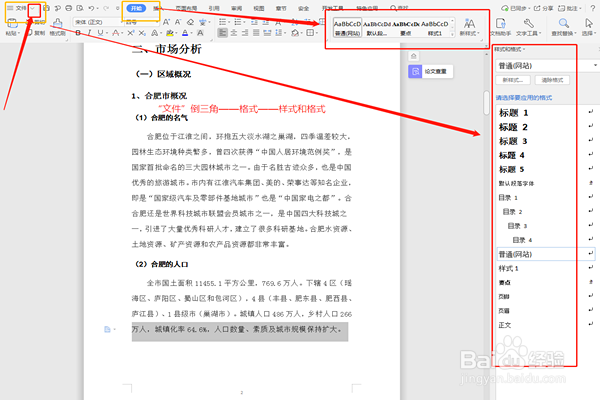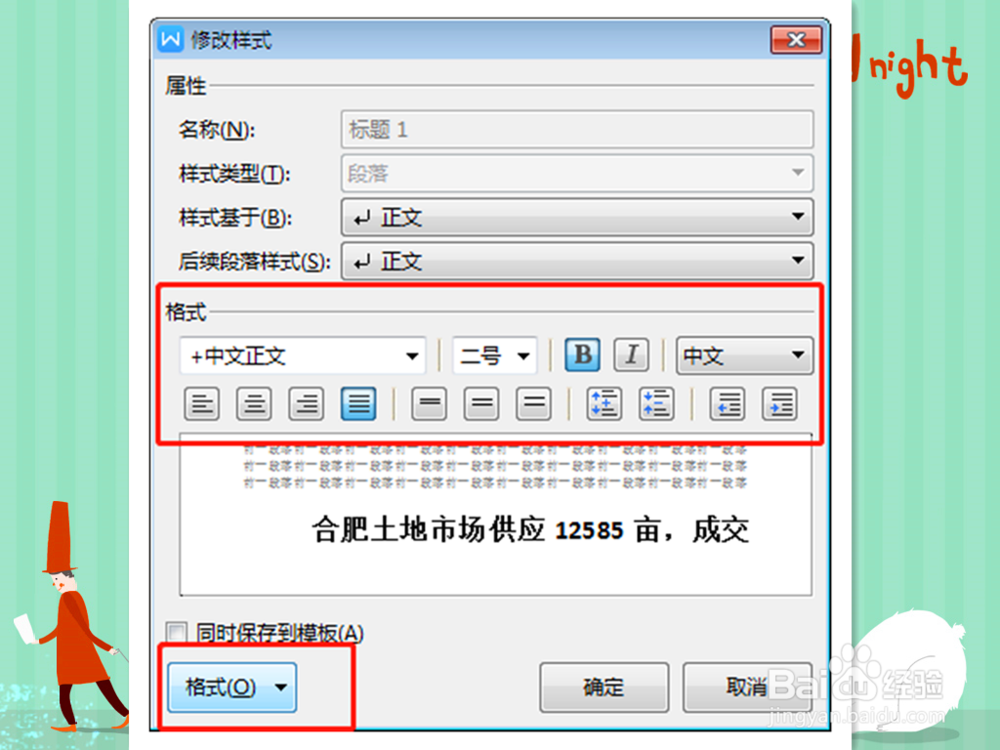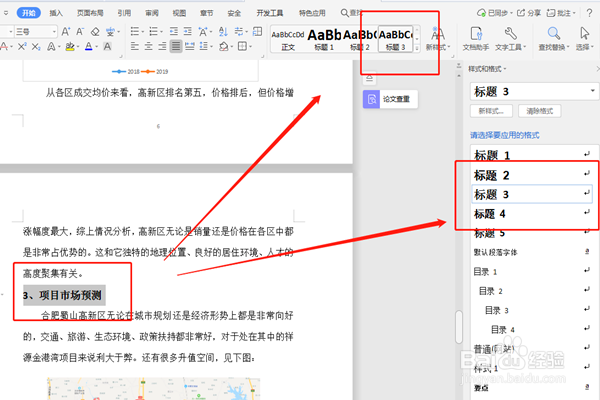WPS中word如何自动引用标题生成目录并修改
1、打开WPS2019,word文档,如图所示,设置标题格式的地方有2个。点击左上角“文件”右边的倒三角符号 → 格式 → 样式和格式。此时右边会增加一竖栏,也可以直接在“开始”菜单栏下“工具栏”里面找到标题格式。这些标题格式都是系统默认的标题格式。我们可以设置更改。
2、右键“标题1”会弹出菜单——“修改”,点击“修改”,在弹出的对话框中,可以对“标题1”的文字格式、排版进行设置。“标题2”、“标题3”、“正文”……格式排版均可以这样设置。设置好了后,通篇文档的标题就可以根据需要选择这几个标题格式了。并且可以被引用进“目录”。
3、录入文档标题的时候,选中录入的标题,点击“标鞑民略锈题1或2……"标题文字样式就变成设置标题的样式了。相反,如果我们标题格式应用了设置标题格式,我们选中标题,它会自动显示是几号番舸榆毛标题,这样我们在搞不清在哪个级别标题的时候,点击一下生成的标题就知道了。如图“3、项目市场预测”我们选中它,顶上和右边的标题格式栏里面都会显示是“标题3”
声明:本网站引用、摘录或转载内容仅供网站访问者交流或参考,不代表本站立场,如存在版权或非法内容,请联系站长删除,联系邮箱:site.kefu@qq.com。
阅读量:72
阅读量:40
阅读量:70
阅读量:78
阅读量:67